win11系统关闭pin密码登录教程
来源:www.laobaicai.net 发布时间:2022-03-13 08:15
最近有位win11系统用户在使用电脑的过程当中,想要关闭pin登录,但是不知道应该怎么操作,为此非常苦恼,那么win11系统如何关闭pin密码登录呢?下面老白菜u盘装系统为大家分享系统关闭pin密码登录的操作教程。
关闭pin密码登录操作教程:
1、首先点击下方的开始菜单,然后再点击设置。如图所示:
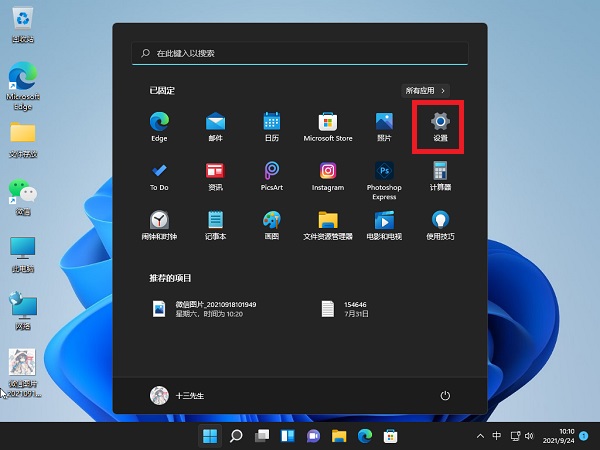
2、接着在左边栏中点击进入“账户”。如图所示:
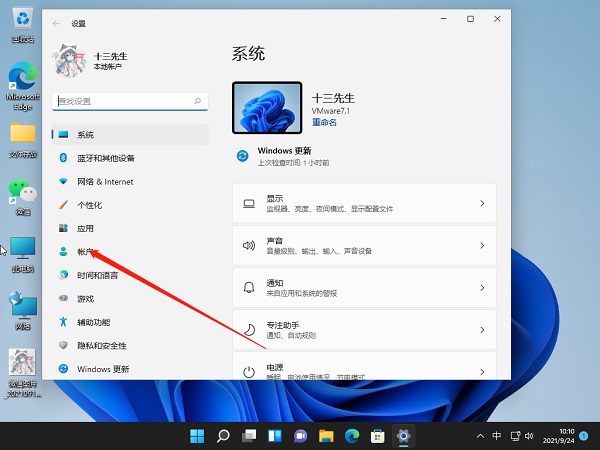
3、右侧找到“登录选项”,点击进入。如图所示:
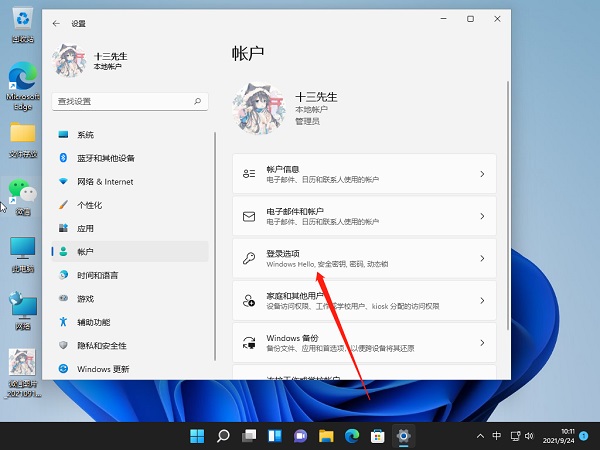
4、然后在登录方法下找到“pin”展开后点击“删除”。如图所示:
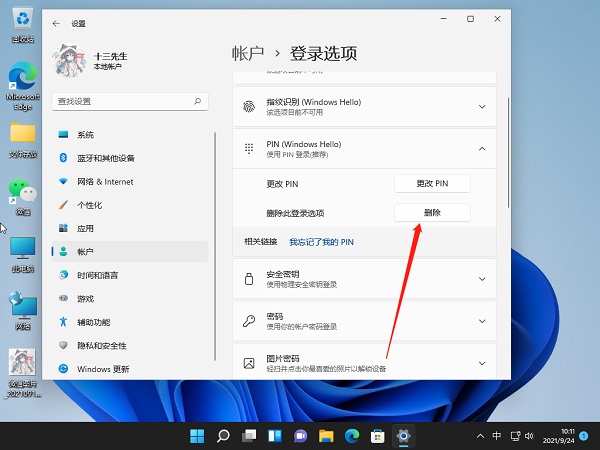
5、接着阅读删除pin码的结果,然后点击“删除”。如图所示:
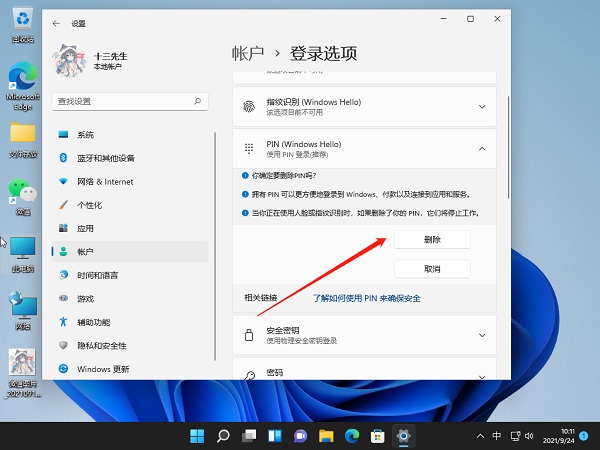
6、最后只要再输入我们的账户登录密码就可以了。如图所示:
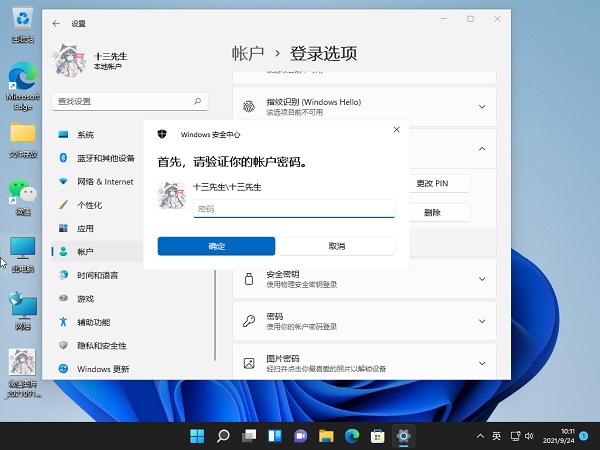
关于win11系统关闭pin登录密码的操作教程就为小伙伴们详细分享到这里了,如果用户们使用电脑的时候想要取消pin密码登录,可以参考以上方法步骤进行操作哦,希望本篇教程对大家有所帮助,更多精彩教程请关注老白菜官方网站。
上一篇:win7系统如何设置定时关机
下一篇:win11系统怎么显示文件扩展名
推荐阅读
"老白菜u盘启动盘电脑重装得力助手"
- win11系统如何设置指纹解锁 2024-05-07
- win10系统玩dnf不能打字如何解决 2024-05-06
- win11系统提示程序阻止关机怎么办 2024-05-04
- win10系统共享文件没有权限访问如何解决 2024-05-02
win11系统如何关闭休眠按钮
- win10系统输入法不见了怎么解决 2024-04-30
- win10系统如何设置共享打印机 2024-04-29
- win10系统设置打不开如何解决 2024-04-29
- win11系统不能共享打印机怎么办 2024-04-27
老白菜下载
更多-
 老白菜怎样一键制作u盘启动盘
老白菜怎样一键制作u盘启动盘软件大小:358 MB
-
 老白菜超级u盘启动制作工具UEFI版7.3下载
老白菜超级u盘启动制作工具UEFI版7.3下载软件大小:490 MB
-
 老白菜一键u盘装ghost XP系统详细图文教程
老白菜一键u盘装ghost XP系统详细图文教程软件大小:358 MB
-
 老白菜装机工具在线安装工具下载
老白菜装机工具在线安装工具下载软件大小:3.03 MB










